आप GIF का उच्चारण कैसे करते हैं? क्या यह लोकप्रिय मूंगफली का मक्खन ब्रांड Jif की तरह है, या उपहार में ’gif’ की तरह है? प्रारूप के सही उच्चारण को लेकर बहस पिछले कुछ समय से सुर्खियों में है, लेकिन अब हम सभी के पास इस प्रारूप के निर्माता के रूप में जवाब है, स्टीव विल्हाइट ने पिछले सप्ताह 'गिफ्टेड' उच्चारण के रूप में ’गिफ 'की निंदा की। जिस भी तरह से आप यह कहना पसंद करते हैं कि यह पूरी तरह से एक अलग कहानी है, लेकिन एनिमेटेड जीआईएफ का उपयोग विश्वव्यापी वेब के शुरुआती दिनों में वापस चला जाता है। मशहूर हस्तियों, तकनीकी कंपनियों, बिल्लियों और कुत्तों से संबंधित मज़ेदार चित्रों को साझा करने के लिए इंटरनेट मंचों पर प्रारूप बहुत लोकप्रिय है, और भी बहुत कुछ। हमने विंडोज़ के लिए बहुत सारे एप्लिकेशन कवर किए हैं, जो आपको कुछ ही नाम देने के लिए GIF (जैसे कुछ मामलों में GIF फाइल, जैसे GIFCam, GIF Resizer और GiftedMotion) को देखने (या कुछ मामलों में बनाने या बनाने) करते हैं। 7GIF एक और छोटा विंडोज ऐप है जो आपको GIF फ़ाइलों को देखने और उनकी प्लेबैक गति को नियंत्रित करने की अनुमति देता है।
आप अपने पसंदीदा GIF को प्ले, पॉज और रिवाइंड कर सकते हैंमक्खी पर, साथ ही साथ उनकी प्लेबैक गति को बदलते हैं। संक्षेप में, यह एक मीडिया प्लेयर है जिसे विशेष रूप से GIF फ़ाइलों को संभालने के लिए डिज़ाइन किया गया है। 7GIF का इंटरफ़ेस एक इमेज प्रीव्यू टूल (जैसे विंडोज फोटो व्यूअर) जैसा दिखता है; आपको नीचे कुछ प्लेबैक, ज़ूम और नेविगेशन नियंत्रण मिलता है, जबकि GIF पूर्वावलोकन स्वयं विंडो के बाकी हिस्सों को ले जाता है।
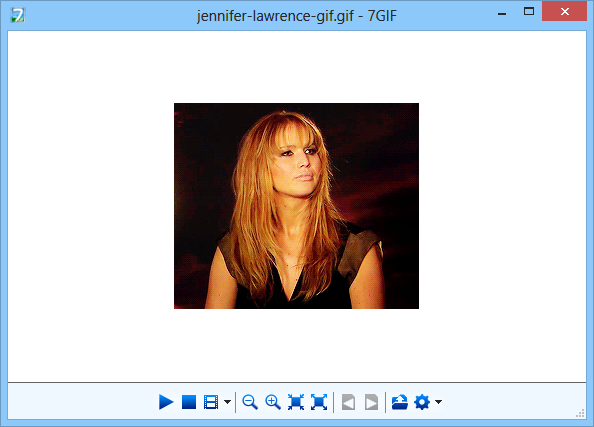
अपने GIF को देखने का सबसे तेज़ तरीका ड्रैग और हैउन्हें 7GIF पर छोड़ दें। आप किसी भी फ्रेम में ठहराव बटन का उपयोग कर सकते हैं - एक आसान विकल्प जिसे अन्य छवि दर्शकों को आमतौर पर कमी आती है। स्टॉप के बगल में स्थित एनीमेशन विकल्प बटन आपको उन फ़्रेमों की प्लेबैक गति को नियंत्रित करने देता है जो जीआईएफ फ़ाइल तेज और धीमी गति के बीच बनी है। इसके अलावा, आप एक समय में एक फ्रेम को छोड़ने के लिए अगले और पिछले बटन का उपयोग कर सकते हैं। छवियों को आवर्धक कांच के बटनों के माध्यम से अंदर और बाहर ज़ूम किया जा सकता है। एप्लिकेशन आपको एक पंक्ति में अगली या पिछली फाइलों पर कूदने की सुविधा देता है, बशर्ते आपके पास ऐप में खोली गई एक से अधिक जीआईएफ फाइल हो।
अधिक दाईं ओर स्थित टूल बटन अधिक में फेंकता हैव्यक्तिगत जेपीईजी छवियों के रूप में जीआईएफ फाइल में वर्तमान या सभी फ्रेम को बचाने के रूप में मेज पर विकल्प, वर्तमान फ्रेम को प्रिंट करें, फ़ाइल गुणों को एक्सेस करें, पूर्ण स्क्रीन मोड दर्ज करें, टूलबार छुपाएं, हमेशा शीर्ष पर टॉगल करें, पूर्वावलोकन का पृष्ठभूमि रंग बदलें, के लिए जांचें अद्यतन, और उन्नत सेटिंग्स खोलें। इन सभी क्रियाओं को उनके संबंधित हॉटकी के माध्यम से भी किया जा सकता है।
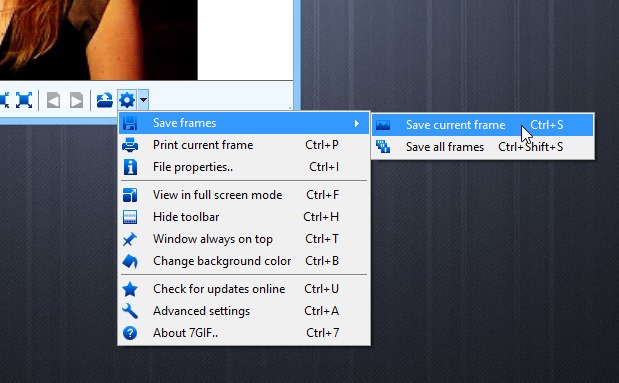
जब यह 'उन्नत सेटिंग्स' की बात आती है, तो यहविंडो आपको कुछ और एप्लिकेशन-विशिष्ट विकल्पों को सक्षम या अक्षम करने की अनुमति देती है, जिनमें से सभी बहुत अधिक आत्म-व्याख्यात्मक हैं। सेटिंग्स को जनरल, एसोसिएट जीआईएफ फाइलों और चेंज लैंग्वेज सेक्शन के तहत कॉन्फ़िगर किया जा सकता है।
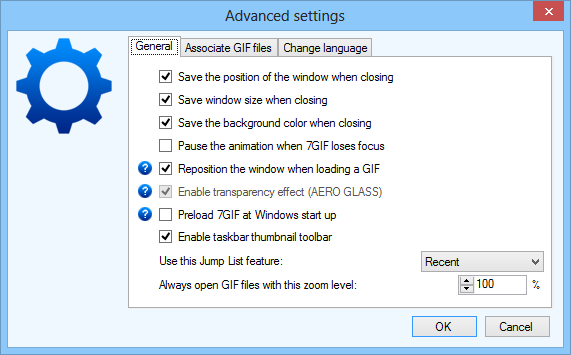
7GIF विंडोज 8 पर एक आकर्षण की तरह काम करता है, और विंडोज एक्सपी, विस्टा और 7 को भी सपोर्ट करता है।
डाउनलोड 7GIF













टिप्पणियाँ